बिना धार के जीवन की कल्पना करना कठिन है। हर कोई लगातार कुछ न कुछ डाउनलोड कर रहा है और इसके लिए तरह-तरह के प्रोग्राम और तरीकों का इस्तेमाल कर रहा है। आमतौर पर सब कुछ ठीक हो जाता है जब तक कि कंप्यूटर, नेटवर्क, या अधिक बार, बस सेटिंग्स की कुछ व्यक्तिगत विशेषताओं के कारण गति कुछ एमबी / एस से "ढीला" न हो जाए। तो टोरेंट को ठीक से कैसे सेट करें, प्रोग्राम के साथ काम करें और इंटरफ़ेस को वैयक्तिकृत करें?
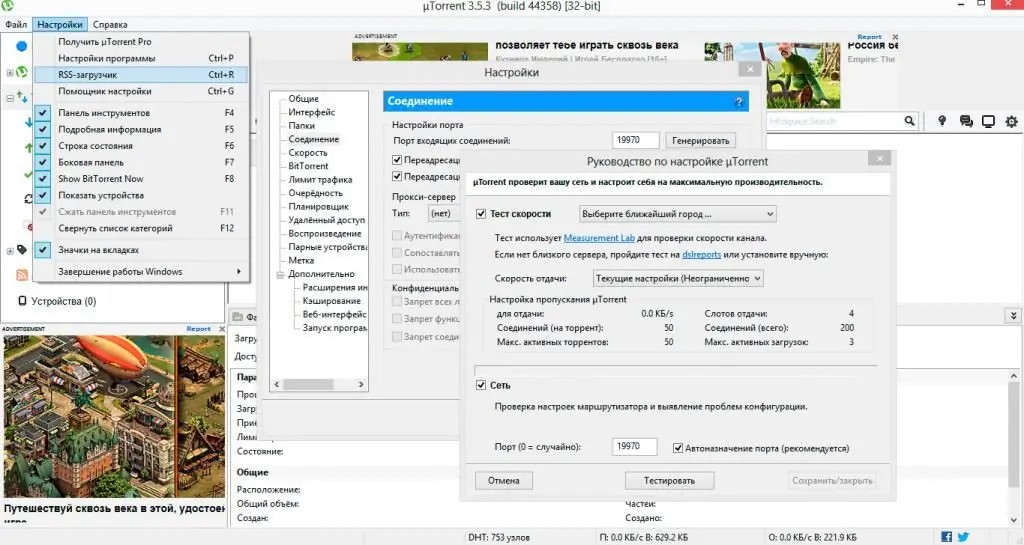
क्या मुझे अपनी सेटिंग बदलनी चाहिए?
कई उपयोगकर्ता गलती से मानते हैं कि प्रोग्राम को मैन्युअल रूप से कॉन्फ़िगर करने से डाउनलोड की गति में उल्लेखनीय वृद्धि होगी और सभी स्थितियों में फ़ाइलों की निर्बाध डाउनलोडिंग सुनिश्चित होगी। दुर्भाग्य से, ऐसा नहीं है। प्रोग्राम सेट अप करने से आप केवल उनके काम को स्थिर कर पाएंगे और अधिकतम गति परिणाम प्राप्त कर सकेंगे, जो सीधे आपके इंटरनेट कनेक्शन के प्रकार और गुणवत्ता पर निर्भर करता है।
सभी प्रोग्राम पहले से ही बड़े पैमाने पर उपयोगकर्ता की जरूरतों के लिए कॉन्फ़िगर किए गए हैं, इसलिए मैनुअलकार्यक्रमों के पुन: विन्यास की व्यावहारिक रूप से आवश्यकता नहीं है। उदाहरण के लिए, ऐसे मामलों में जहां आप व्यावहारिक रूप से इसका उपयोग नहीं करते हैं या बिल्कुल नहीं समझते हैं कि यह किस लिए है। यदि आप वास्तव में इस सवाल में रुचि रखते हैं कि टोरेंट क्लाइंट को ठीक से कैसे सेट किया जाए, तो नीचे स्क्रॉल करें।
लोकप्रिय कार्यक्रम
वास्तव में, टोरेंट डाउनलोड करने के लिए बहुत सारे प्रोग्राम हैं, लेकिन वास्तव में कुछ अच्छे हैं, और आदर्श के करीब कोई भी नहीं है। शायद इसलिए कि आपको प्रदाता को अवरुद्ध करने या तेजी से बढ़ती कनेक्शन गति और फ़ाइल आकार के अनुकूल होने के लिए लगातार कुछ तरीकों की तलाश करनी होगी। लोकप्रिय विंडोज़ प्रोग्राम में शामिल हैं:
- यूटोरेंट;
- qBitTorrent;
- बिटटोरेंट;
- वुज़े;
- बिटकॉमेट।
दुर्भाग्य से, बहुत अधिक सामग्री के कारण प्रत्येक कार्यक्रम पर विस्तार से विचार करना संभव नहीं है, इसलिए उनमें से केवल सबसे लोकप्रिय नीचे प्रस्तुत किए गए हैं। इन निर्देशों के अनुरूप, अन्य ग्राहकों को समायोजित किया जा सकता है। आइए अब इस पर करीब से नज़र डालते हैं कि टोरेंट क्लाइंट को ठीक से कैसे सेट किया जाए।
सामान्य जानकारी
सेटअप अवधारणा बहुत सरल है: डाउनलोड गति बढ़ाने के लिए, बिटटोरेंट प्रोटोकॉल तकनीक का उपयोग करके कनेक्शन की गुणवत्ता को बढ़ाया जाना चाहिए। ऊपर प्रस्तुत लगभग सभी कार्यक्रम इस पर काम करते हैं, जिसका अर्थ है कि सामान्य सेटअप योजना बहुत अलग नहीं है।
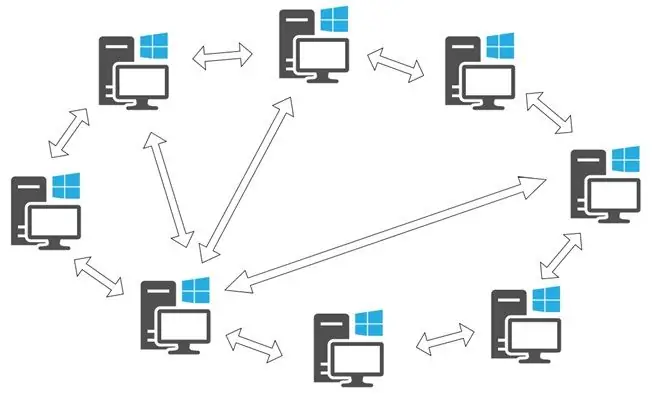
अधिक या कम यह समझने के लिए कि अधिकतम गति के लिए टोरेंट कैसे सेट किया जाए, आपको निम्नलिखित अवधारणाओं को समझने की आवश्यकता है:
- साझा करना पूरी तरह से या आंशिक रूप से डाउनलोड की गई फ़ाइल के कुछ हिस्सों को अन्य नेटवर्क सदस्यों को वितरित करने की प्रक्रिया है।
- सहकर्मी वितरण में भाग लेने वाले कंप्यूटर हैं।
- बीज - कंप्यूटर जो पहले ही फाइल को पूरी तरह से डाउनलोड कर चुके हैं और वर्तमान में वितरित किए जा रहे हैं।
- BitTorrent एक प्रोटोकॉल है जिसका उपयोग टोरेंट नेटवर्क को व्यवस्थित करने के लिए किया जाता है। वास्तव में, यही टॉरेंट का अस्तित्व बनाता है।
यह भी ध्यान देने योग्य है कि कुछ प्रदाता सीडिंग को भारी रूप से अवरुद्ध करते हैं, इसलिए टोरेंट क्लाइंट का उपयोग करना काफी कठिन हो सकता है, लेकिन उस पर और नीचे।
तो, आइए इस प्रश्न को देखें - "सर्वोत्तम स्थिरता सुनिश्चित करने के लिए टोरेंट क्लाइंट डाउनलोड कैसे सेट करें?"।
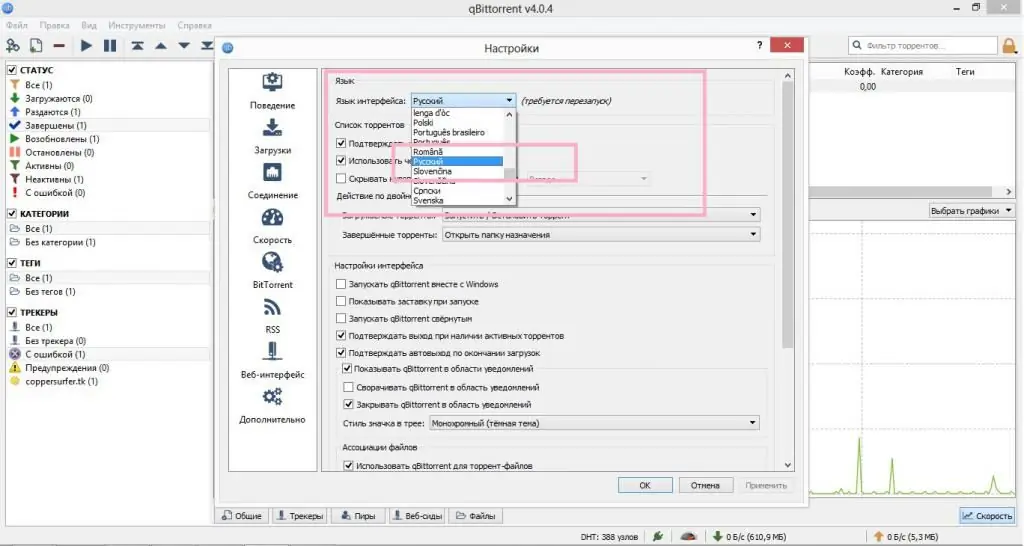
घरेलू उपयोग के लिए qBitTorrent की स्थापना
पिछले क्लाइंट की तरह, qBitTorrent शुरू से ही अच्छी तरह से कॉन्फ़िगर किया गया है। वह जल्दी और आपके अनावश्यक हस्तक्षेप के बिना एक फिल्म या गेम डाउनलोड करेगा, जिसके बाद वह अन्य उपयोगकर्ताओं को फ़ाइल वितरित करेगा।
आप Alt+O दबाकर सेटिंग विंडो तक पहुंच सकते हैं। यहां काफी कुछ विकल्प हैं, लेकिन वे सभी एकत्रित और बड़े करीने से व्यवस्थित हैं, और विंडो में ही एक सहज ज्ञान युक्त अंतरफलक है। आइए मुख्य टैब से शुरू करें। सबसे ऊपर भाषा विकल्प मेनू है। यदि प्रोग्राम एक समझ से बाहर भाषा में लॉन्च किया गया था, तो आप सूची से आवश्यक आइटम का चयन कर सकते हैं और क्लाइंट को पुनरारंभ कर सकते हैं।
आप अपने विवेक से इस खंड में बाकी सेटिंग्स सेट कर सकते हैं, वे क्लाइंट के काम को महत्वपूर्ण रूप से प्रभावित नहीं करते हैं। हालाँकि, यदि आप उपयोग करते हैंडिफ़ॉल्ट रूप से डाउनलोड करने के लिए qBitTorrent - यह "फाइल एसोसिएशन" अनुभाग में दोनों चेकबॉक्स को चेक करने योग्य है।
इस विंडो में कोई बहुत भ्रमित करने वाली और समझ से बाहर की चीजें नहीं हैं, इसलिए हम यहां विस्तार से नहीं रहेंगे। आप नीचे स्क्रीनशॉट से भी सेटिंग कॉपी कर सकते हैं।
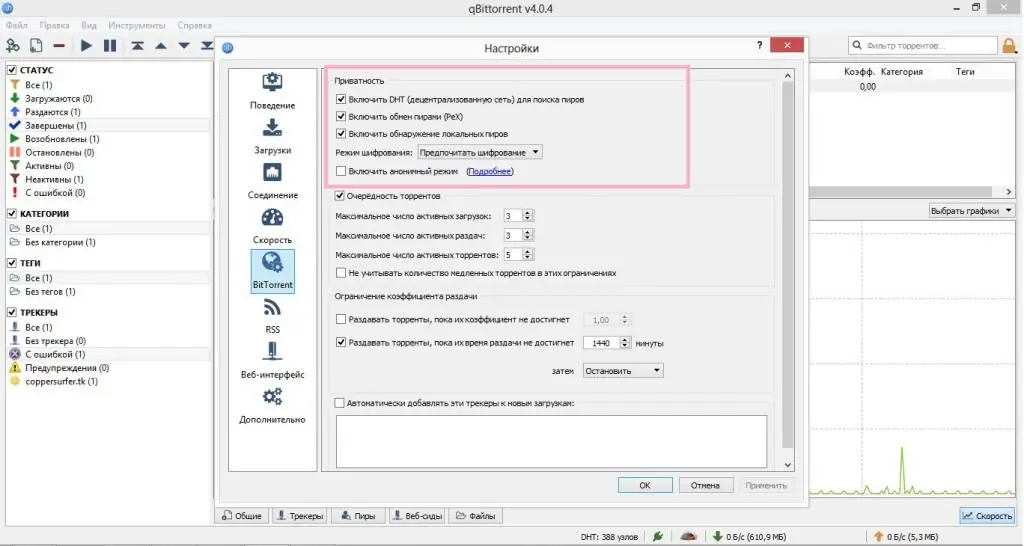
qBitTorrent की स्थापना जारी रखें
डाउनलोड स्पीड सेट करने के लिए यहां बिटटोरेंट और स्पीड टैब महत्वपूर्ण हैं। आइए पहले वाले से शुरू करते हैं। साथियों से कनेक्ट करने के लिए पैरामीटर, और डाउनलोड पैरामीटर यहां दिए गए हैं। सेटिंग इस तरह दिखती है:
- DHT (बेहतर पीयर डिस्कवरी के लिए), पीयर एक्सचेंज और लोकल पीयर डिस्कवरी को सक्षम करें।
- कुछ संभावित अवरोधों को बायपास करने के लिए एन्क्रिप्शन सक्षम करें;
- "गुणवत्ता" में अपने विवेक से एक साथ डाउनलोड / वितरण की संख्या का चयन करें। कनेक्शन की गति जितनी अधिक होगी, मान उतना ही अधिक निर्धारित किया जा सकता है।
- यदि आप लंबे समय तक टोरेंट वितरित नहीं करना चाहते हैं, तो आप वितरण समय को ट्रैक करने के लिए एक टाइमर सेट कर सकते हैं। टोरेंट अपने आप हट जाएगा या रुक जाएगा।
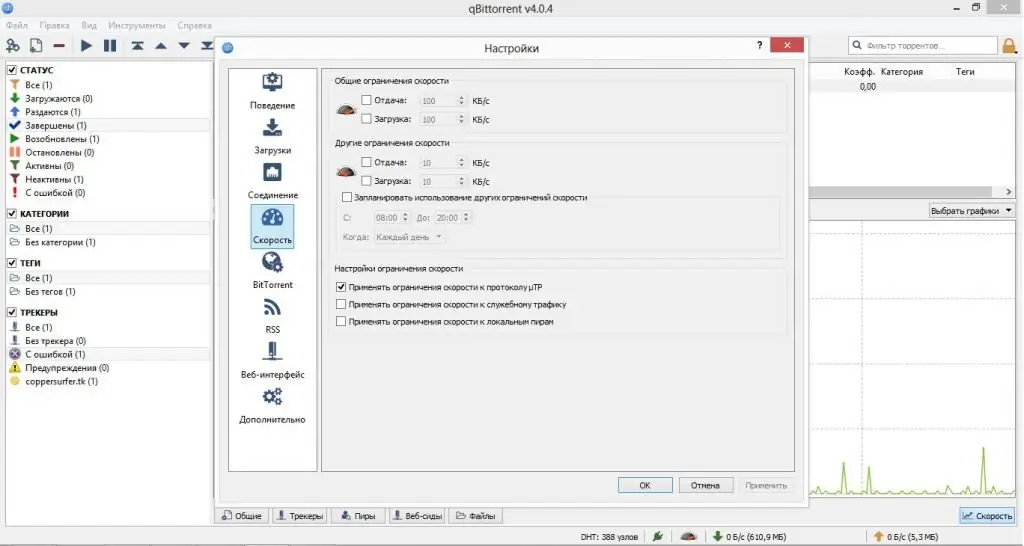
स्पीड टैब
कुछ ही क्षेत्र हैं जो गति के वितरण के लिए जिम्मेदार हैं। यदि आप सब कुछ अक्षम कर देते हैं, तो आपको ट्रैफ़िक का अधिकतम लाभ मिलेगा, लेकिन आपको नेटवर्क पर सर्फिंग की गति में कमी का अनुभव हो सकता है। अपने इंटरनेट कनेक्शन की गति के आधार पर अपने विवेक से इन वस्तुओं का निपटान करें।
इसके अलावा घड़ी को धीमा करने के लिए सेट करने के रूप में यहां एक बढ़िया अतिरिक्त है। मान लीजिए कि आप बेनकाब कर सकते हैंदिन के दौरान कम से कम यातायात का उपयोग, लेकिन रात में अधिकतम गति की अनुमति दें ताकि नेटवर्क भीड़भाड़ न हो।
कार्यक्रम में कई अन्य सेटिंग्स हैं, लेकिन डाउनलोड गति पर उनका कोई या न्यूनतम प्रभाव नहीं है। सबसे अधिक लाभकारी परिणाम प्राप्त करने के लिए आप स्वयं उनके साथ प्रयोग कर सकते हैं। अब देखते हैं कि uTorrent टोरेंट क्लाइंट में डाउनलोड कैसे सेट करें।
यूटोरेंट के बारे में थोड़ा सा
सबसे आम टोरेंट क्लाइंट uTorrent है। वैसे, बिटटोरेंट को uTorrent के सोर्स कोड के आधार पर बनाया गया है, इसलिए इसे बिल्कुल उसी तरह से कॉन्फ़िगर किया गया है और इसे अलग क्रम में मानने की कोई आवश्यकता नहीं है।
दोनों शुरुआती और उन्नत उपयोगकर्ता इस कार्यक्रम का उपयोग कर सकते हैं। इसके अलावा, प्रोग्राम सर्वर पर इंस्टॉलेशन या काम पर उपयोग के लिए उपयुक्त है और इसके लिए कई उपयोगी कार्य हैं। इसके बाद, आइए देखें कि इस निर्माता के टोरेंट क्लाइंट को ठीक से कैसे कॉन्फ़िगर किया जाए।
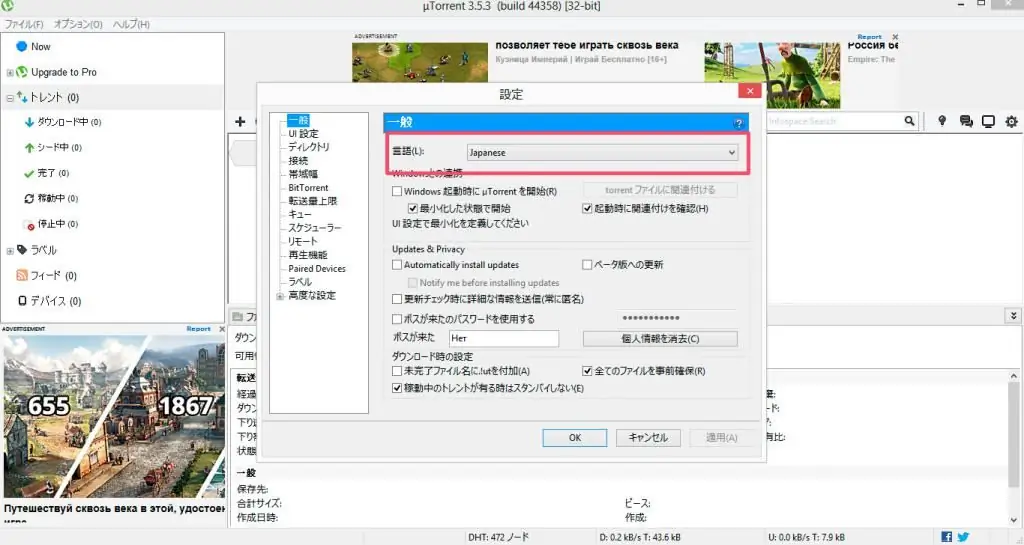
भाषा
यदि आप कुछ भी नहीं समझते हैं, तो इसे सेट करना काफी मुश्किल है, खासकर यदि इंटरफ़ेस अंग्रेजी में भी नहीं है, लेकिन जापानी में है, उदाहरण के लिए। इसलिए, शुरुआत के लिए, आइए जानें कि रूसी में एक टोरेंट कैसे सेट किया जाए।
भाषा सेटिंग्स को संस्थापन के दौरान और पहले से चल रहे प्रोग्राम में बदला जा सकता है। इसके लिए आवश्यक है:
- मुख्य सेटिंग विंडो में जाने के लिए Ctrl+P दबाएं.
- पहले ऊपरी क्षेत्र में वांछित भाषा का चयन करें।
- टोरेंट को फिर से लोड करें।
अब आप इच्छित भाषा का उपयोग कर रहे हैं और कर सकते हैंपता लगाएँ कि टोरेंट को ठीक से कैसे सेट किया जाए। खुली खिड़की में, भाषा के अलावा, अन्य सेटिंग्स हैं, हम उन पर विचार करेंगे।
कनेक्शन
सबसे महत्वपूर्ण टैब में से एक। यहां वे पैरामीटर हैं जो आपको बताएंगे कि टोरेंट कनेक्शन को ठीक से कैसे सेट किया जाए। इस खंड को यथासंभव गंभीरता से लेना उचित है। तो, मापदंडों के साथ क्रियाएं:
- सेवा वाले के साथ मिश्रण से बचने के लिए 10000 से ऊपर के बंदरगाहों का उपयोग करने की सलाह दी जाती है। यदि संदेह है, तो "जेनरेट" बटन के साथ पोर्ट जेनरेट करें। वर्तमान पोर्ट को हर समय कनेक्ट रखने के लिए स्वचालित पोर्ट डिटेक्शन को बंद करें।
- एक ही विंडो में UPnP और NAT-PMP रीडायरेक्ट को इनेबल करें। नेटवर्क उपकरणों के सरलीकृत कनेक्शन और प्रबंधन के लिए यह आवश्यक है। और भविष्य में, उन स्थितियों को छोड़कर जहां प्रोटोकॉल प्रारंभ नहीं किया जा सकता, कनेक्शन सही ढंग से स्थापित करें।
- आपको uTorrent को Windows फ़ायरवॉल अपवादों में भी जोड़ना चाहिए ताकि यह ऑपरेशन के दौरान प्रोग्राम को दुर्भावनापूर्ण न समझे।
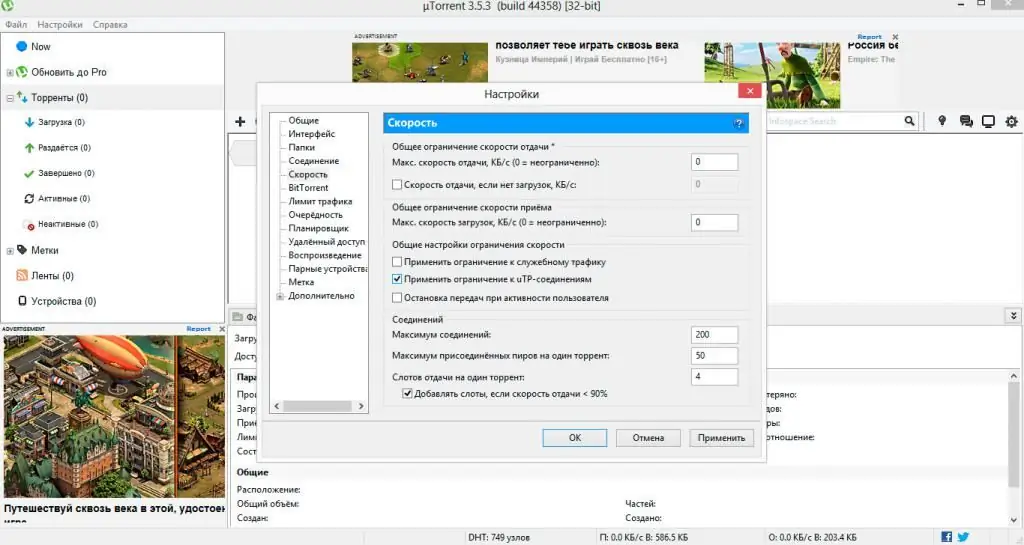
स्पीड टैब
आइए यहां एक पल के लिए रुकें और जानें कि अधिकतम गति के लिए टोरेंट कैसे सेट करें। यहां आप उपयोग किए गए ट्रैफ़िक पर प्रतिबंधों को परिभाषित कर सकते हैं। लोड और कमजोर कनेक्शन के लिए प्रासंगिक।
इस सेटिंग सेक्शन में, आप टोरेंट अपलोड और डाउनलोड स्पीड दोनों को बढ़ा सकते हैं। सबसे सही समाधान यह होगा कि आप अपनी टैरिफ योजना की गति के आधार पर मापदंडों को वितरित करें, इससे आप फ़ाइलें साझा कर सकेंगे और उन्हें शीघ्रता से प्राप्त कर सकेंगे।
खिड़की की तरह दिखना चाहिएइस प्रकार है:
- यदि नेटवर्क अनुमति देता है, तो वापसी सीमा 0 पर सेट करना वांछनीय है। एक टोरेंट न केवल फाइलों को डाउनलोड करने में सक्षम है, बल्कि प्रत्येक डाउनलोड किए गए कंप्यूटर से उन्हें टुकड़ों में वितरित भी कर सकता है। यदि डाउनलोड के दौरान इंटरनेट का उपयोग किया जाता है, तो आप इस पैरामीटर को अपनी टैरिफ योजना अपलोड गति से लगभग 20% कम निर्दिष्ट कर सकते हैं।
- बॉक्स को अनचेक करें "अगर कोई डाउनलोड नहीं है तो अपलोड गति"।
- नेटवर्क से सब कुछ प्राप्त करने के लिए प्राप्त दर सीमा को 0 पर सेट करें। ऐसे में बाकी ट्रैफिक को नुकसान होगा, लेकिन डाउनलोड स्पीड बढ़ जाएगी।
- कनेक्शन की अधिकतम संख्या 250 है।
- कनेक्शन की संख्या - 50-80।
- एक टोरेंट के लिए स्लॉट अपलोड करें - 4 और "स्लॉट जोड़ें अगर अपलोड स्पीड < 90% है" पर टिक करें।
बढ़िया, हमने इसे यहां समझ लिया, लेकिन आइए रुकें नहीं। टोरेंट को और भी बेहतर तरीके से सेट करने के लिए अगले टैब पर चलते हैं। आम तौर पर, डिफ़ॉल्ट सेटिंग्स सही होती हैं और इन्हें बदलने की आवश्यकता नहीं होती है।
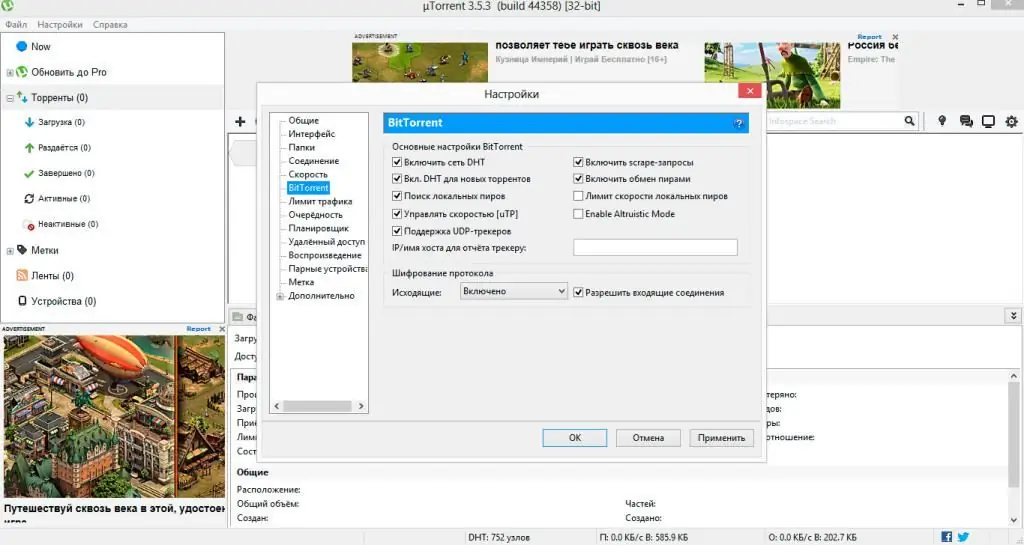
uTorrent में बिटटोरेंट टैब
यह टैब क्लाइंट के लिए कंप्यूटर के बाहर काम करने के लिए सेटिंग्स को परिभाषित करता है।
- DHT का उपयोग करने से आप ट्रैकर का उपयोग किए बिना, वितरण पर मौजूद टोरेंट की खोज कर सकते हैं।
- "यूटीपी और यूडीपी प्रोटोकॉल का उपयोग करें" बॉक्स को चेक करें। अपने काम की बारीकियों के कारण, वे आपको फ़ाइलों को तेज़ी से डाउनलोड करने की अनुमति देते हैं।
- आपको "पीयर एक्सचेंज" बॉक्स को भी चेक करना चाहिए। फ़ंक्शन आपको पहले से कनेक्टेड मशीनों पर सहकर्मी के पते का आदान-प्रदान करने की अनुमति देता है, जिससे उन्हें गति मिलती हैखोज और कनेक्शन, और, तदनुसार, डाउनलोड करें।
- स्क्रैप अनुरोध आपको ट्रैकर पर बीज और साथियों के बारे में जानकारी प्राप्त करने की अनुमति देता है। यह वर्तमान में एक साधारण तरीके से उपयोग किया जाता है, इसलिए चेकबॉक्स वैकल्पिक है, हालांकि यह सेट होने पर प्रदर्शन को प्रभावित नहीं करेगा।
- प्रदाता द्वारा सीडिंग के अवरोधन की संभावना को कम करने के लिए एन्क्रिप्शन सक्षम करें।
ये सेटिंग्स टोरेंट को डाउनलोड करने और स्वीकार्य वितरण दोनों के लिए सेट करने में मदद करेंगी।
यह कहा जाना चाहिए कि बेहतर और गहरी सेटिंग्स केवल काम और कनेक्शन की स्थिरता में थोड़ा सुधार करेंगी, लेकिन यह व्यावहारिक रूप से डाउनलोड गति को प्रभावित नहीं करेगी। इसलिए, यदि आप केवल टोरेंट से परिचित हो रहे हैं, तो ये सेटिंग्स पर्याप्त होंगी।
आखिरकार
इसलिए हमने पता लगाया कि टोरेंट को अधिकतम गति पर कैसे सेट किया जाए, भले ही क्लाइंट का इस्तेमाल किया गया हो। यह ध्यान देने योग्य है कि कोई फर्क नहीं पड़ता कि कौन से पैरामीटर निर्दिष्ट हैं, मूल 1 एमबी / एस से 3 एमबी / एस प्राप्त करना संभव नहीं होगा, इसके अलावा, डाउनलोड की गति हमेशा टैरिफ में घोषित से कम होगी। यही बात देने पर भी लागू होती है। फिर भी, डाउनलोड को गति देने के लिए यह हमेशा उपयोगी होता है, क्योंकि एक गलत चेकमार्क गति के कई दसियों प्रतिशत के "ड्राडाउन" का कारण बन सकता है।






